bios怎么设置CPU超频?bios设置CPU超频具体步骤
bios怎么设置CPU超频的?为了让电脑硬件运行性能达到最高,可以通过设置CPU超频模式,使硬件运行频率高于出厂设置,至于怎么操作的,请看本期小编带来的操作教程。
下面以华硕电脑的intel处理器超频为例
1、开机连续按f2或者del键进入bios界面,进入EZ Mode界面,其他主板的进入方法大家可以在网上搜索一下主板型号对应进bios方法,基本上都是大同小异,del键应该是国际通用的进bios快捷键了,在右下角有个Advanced Mode的选项,我们点击F7快捷键进入,其他品牌主板也有类似的选项,名字都差不多,如图所示:
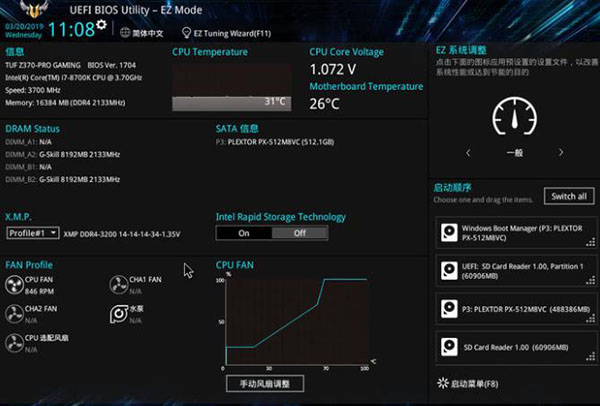
2、进入Advanced Mode界面后,点击上方的ai tweaker标签进入超频设置界面,打开XMP,如图所示:
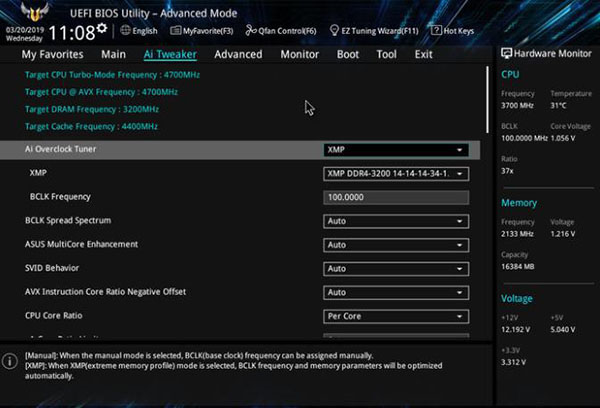
3、打开之后出现超频警告,提示用户们要做好散热措施,点击yse即可,这个时候内存就已经达到标称频率了,如图所示:
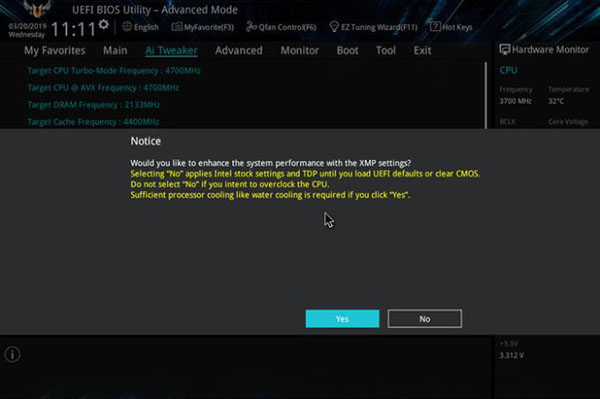
4、往下拉来到CPU Core Ratio选项,这里就是调节CPU倍频的地方了,点开下拉框,Sync All Cores为全核心同步,即调整一个数值全核心的倍频就都是那个值,Per Core就是按核心数调整倍频,比如图上的1-Core Ratio Limit,即单核工作时超频至xxxGHz,而下面的3-Core Ratio Limit 或是6-Core Ratio Limit 就是3核心与6核心工作时超频至xxxGHz,以此类推。这里我们选择Sync All Cores对全核心进行超频。如图所示:
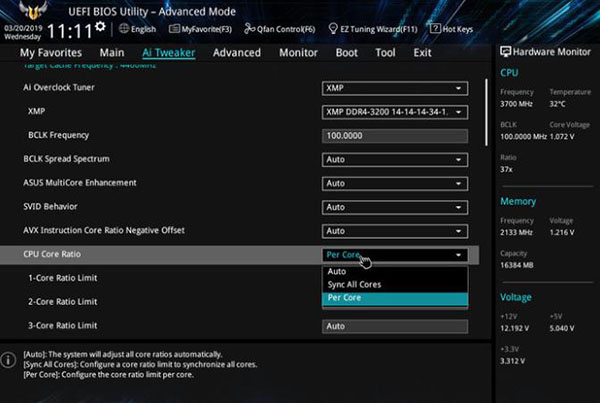
5、选择全核心同步后除了1-Core那个选项其他就都变成灰色锁定状态了,这时修改它全核心就会同步成这个选项的值了,这里稍微皮了一下填了个很大的数,但是下面的数值就锁在了83,可见修改倍频不是说改多大就多大,最终超大陆修改成50,即将8700K超频至5GHz。如图所示:
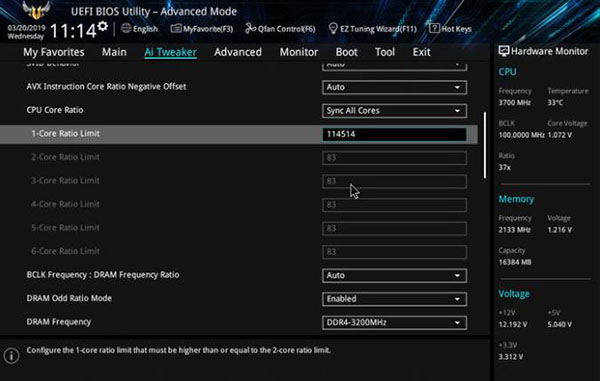
6、修改完就可以按F10保存退出BIOS了,重启后进入系统。这个时候如果频率调得过高,可能会出现CPU过热无法启动或其他引起不能启动的问题,这种情况下很多主板都有开机异常复位模式,只需要等待其自动重启几次就会以默认BIOS设置进入系统。旧一点的主板没有这种功能的话也很简单,找到主板上的纽扣电池扣下来让它放十几秒电就会将BIOS恢复出厂设置。如图所示:
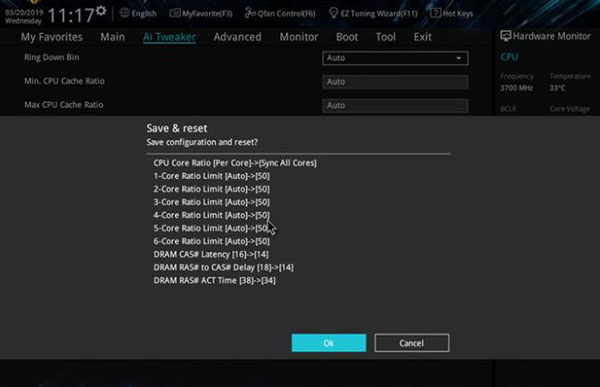
7、开机进入系统,这里建议使用Core Temp查看处理器核心温度,并使用CPU-Z的内置测试分数功能先简单跑一下分。这里可以看到跑完分的CPU温度已经临近90度大关了,处理器的电压非常高,达到了1.47V,跑分时处理器也出现了过热降频现象,超大陆在评测平台隔壁都闻到了一点点PCB在高温下散发出的味道。这个时候为了控制温度,就必须进入BIOS手动调节电压,一般主板为了保障超频稳定性,给处理器预留的电压幅度是比较大的,这时候就会不可避免产生大量热量,手动降压是在同频率下控温最有效的方法。
相关文章
系统下载排行榜71011xp
【纯净之家】Windows7 64位 全新纯净版
2番茄花园 Win7 64位 快速稳定版
3【纯净之家】Windows7 SP1 64位 全补丁旗舰版
4JUJUMAO Win7 64位纯净版系统
5【纯净之家】Windows7 32位 全新纯净版
6【纯净之家】Win7 64位 Office2007 办公旗舰版
7【雨林木风】Windows7 64位 装机旗舰版
8【电脑公司】Windows7 64位 免费旗舰版
9JUJUMAO Win7 64位旗舰纯净版
10【深度技术】Windows7 64位 官方旗舰版
【纯净之家】Windows10 22H2 64位 游戏优化版
2【纯净之家】Windows10 22H2 64位 专业工作站版
3【纯净之家】Windows10 企业版 LTSC 2021
4【纯净之家】Windows10企业版LTSC 2021 纯净版
5【深度技术】Windows10 64位 专业精简版
6联想Lenovo Windows10 22H2 64位专业版
7JUJUMAO Win10 X64 极速精简版
8【雨林木风】Windows10 64位 专业精简版
9【纯净之家】Win10 64位 Office2007 专业办公版
10深度技术 Win10 64位国庆特别版
【纯净之家】Windows11 23H2 64位 游戏优化版
2【纯净之家】Windows11 23H2 64位 专业工作站版
3【纯净之家】Windows11 23H2 64位 纯净专业版
4风林火山Windows11下载中文版(24H2)
5【纯净之家】Windows11 23H2 64位 企业版
6【纯净之家】Windows11 23H2 64位 中文家庭版
7JUJUMAO Win11 24H2 64位 专业版镜像
8【纯净之家】Windows11 23H2 64位专业精简版
9【纯净之家】Windows11 23H2 64位 纯净家庭版
10JUJUMAO Win11 24H2 64位 精简版镜像
深度技术 GHOST XP SP3 电脑专用版 V2017.03
2深度技术 GGHOST XP SP3 电脑专用版 V2017.02
3Win7系统下载 PCOS技术Ghost WinXP SP3 2017 夏季装机版
4番茄花园 GHOST XP SP3 极速体验版 V2017.03
5萝卜家园 GHOST XP SP3 万能装机版 V2017.03
6雨林木风 GHOST XP SP3 官方旗舰版 V2017.03
7电脑公司 GHOST XP SP3 经典旗舰版 V2017.03
8雨林木风GHOST XP SP3完美纯净版【V201710】已激活
9萝卜家园 GHOST XP SP3 完美装机版 V2016.10
10雨林木风 GHOST XP SP3 精英装机版 V2017.04
热门教程
装机必备 更多+
重装工具





